V systémech založených na Linuxu, jako je Ubuntu 22.04 , pro přidání balíčků PPA do zdrojového seznamu můžeme použít příkaz „add-apt-repository“ . Může přímo importovat úložiště PPA a klíče GPG.
Ubuntu 22.04 má oficiální repozitář apt, který nám poskytuje mnoho balíčků. Někdy však potřebujeme nainstalovat nějakou aplikaci z jakéhokoli jiného zdroje než z Ubuntu. V takovém scénáři můžeme použít “add-apt-repository“ příkaz pro přidání nových balíčků nebo repozitářů z třetího zdroje v /etc/apt/sources.list nebo v adresáři /etc/apt/sources.list.d/ vašeho systému.
V tomto zápisu se budeme zabývat tím, co je příkaz add-apt-repository a jak jej použít k přidání a odebrání úložiště v systému Ubuntu 22.04.
Co je příkaz add-apt-repository v Ubuntu 22.04
„add-apt-repository“ je příkaz, který může uživatelům pomoci stáhnout úložiště nebo některé balíčky od třetí strany v /etc/apt/sources.list nebo /etc/apt/sources.list.d/ Ubuntu. Používá se také k odstranění konkrétních balíčků nebo repozitářů ze systému.
Syntaxe
Chcete-li použít „add-apt-repository ” v terminálu, použijte následující syntaxi s požadovanou “volbou “:
$ add-apt-repository [option] repositoryNěkteré důležité možnosti podporované „add-apt-repository ” jsou:
| Možnosti | Popis |
|---|---|
| –odstranit | Používá se k odstranění úložiště nebo balíčku. |
| –help | Slouží k získávání zpráv nápovědy. |
| –enable-source | Umožňuje stahování balíčků z úložiště. |
| –ano | Slouží k přijímání všech dotazů. |
Jak nainstalovat příkaz „add-apt-repository“ v Ubuntu 22.04
Pro instalaci add-apt-repository nejprve použijte „CTRL+ALT+T ” kombinovaný klíč pro otevření terminálu a instalaci „software-properties-common ” balíček:
$ sudo apt install software-properties-common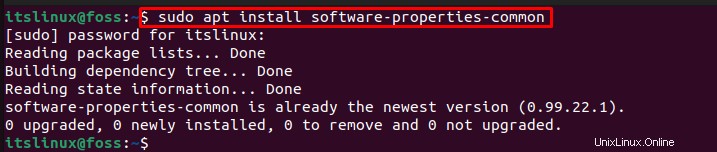
Po instalaci zmíněného balíčku se spustí příkaz „add-apt-repository“ vše by mělo být připraveno k použití v Ubuntu 22.04 systém.
Nyní se podívejme na způsob přidání úložiště v Ubuntu 22.04 pomocí příkazu „add-apt-repository“.
Použití příkazu add-apt-repository k přidání úložiště třetí strany
V této metodě si ukážeme, jak si můžete stáhnout úložiště z externího zdroje.
Krok 1:Přidání klíče GPG
Pokud chceme nainstalovat repozitář přímo ze třetího zdroje spíše než PPA nebo Ubuntu repozitář, je potřeba nejprve přidat GPG klíč. Pro přidání klíče použijte následující příkaz:
$ wget -qO- https://download.webmin.com/jcameron-key.asc | sudo tee -a /etc/apt/trusted.gpg.d/jcameron-key.asc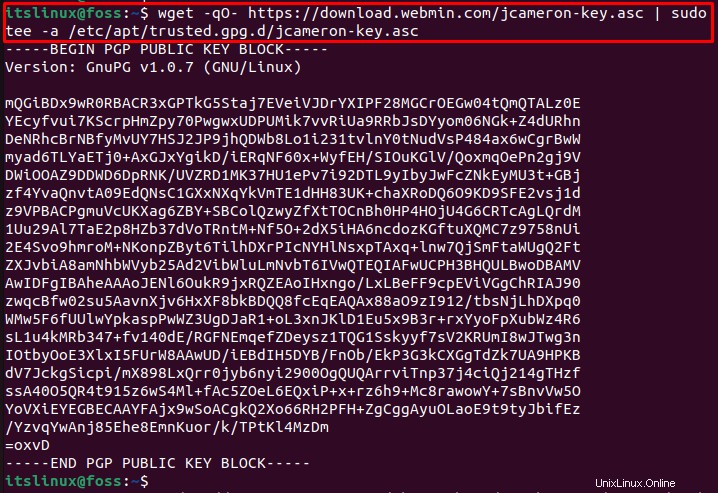
Krok 2:Přidání úložiště Webmin
Nyní pomocí „add-apt-repository “, přidáme úložiště Webmin do zdrojového seznamu Ubuntu. K tomu použijte níže uvedený příkaz:
$ sudo add-apt-repository "deb [arch=amd64] http://download.webmin.com/download/repository sarge contrib"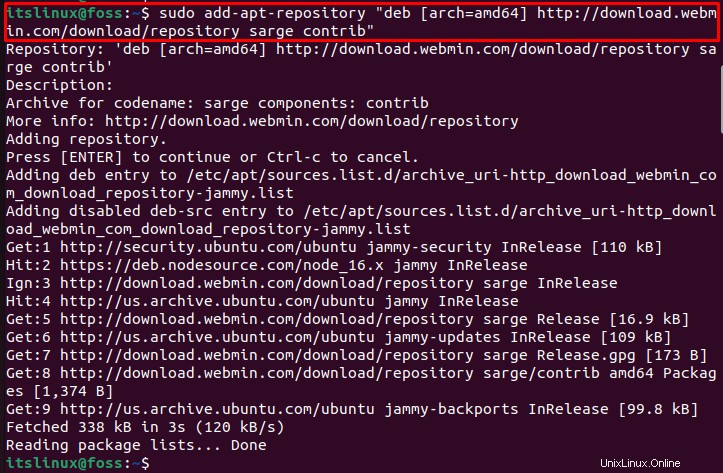
Krok 3:Instalace Webmin
Nyní Ubuntu ví, kam jít a najít úložiště a nainstalovat konkrétní aplikaci. Webmin můžete nainstalovat pomocí níže uvedeného příkazu:
$ sudo apt install webmin -y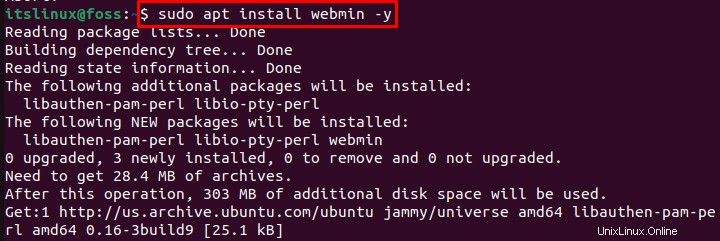
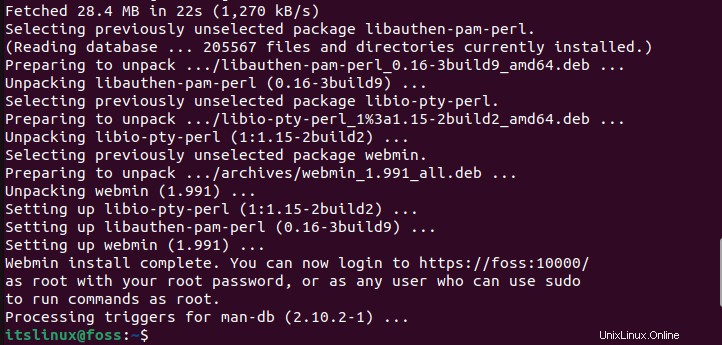
Výše zmíněná metoda vysvětluje instalaci externích zdrojových úložišť pomocí add-apt-repository naUbuntu 22.04 .
Přidání úložiště PPA pomocí příkazu add-apt-repository
Nyní použijeme „add-apt-repository ” pro přidání úložiště PPA do našeho systému Ubuntu 22.04. Při této metodě není nutné ručně přidávat klíč GPG jako „add-apt-repository ” jej dokáže automaticky importovat. Pro demonstrační účely tedy přidáme „ansible ” Úložiště PPA.
Krok 1:Aktualizace a upgrade úložiště Ubuntu 22.04
Nejprve aktualizujeme a upgradujeme Ubuntu úložiště pomocí níže uvedeného příkazu:
$ sudo apt update && sudo apt upgrade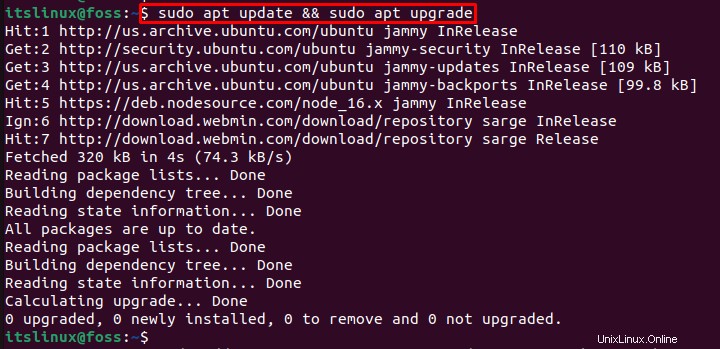
Krok 2:Přidejte dostupné úložiště
Ve druhém kroku přidáme ansible Úložiště PPA pomocí „add-apt-repository ” následující příkaz:
$ sudo add-apt-repository PPA:ansible/ansible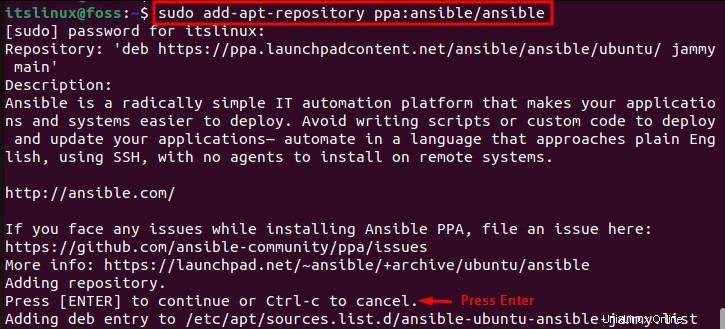
„add-apt-repository ” automaticky importuje klíč GPG, jak je znázorněno níže:
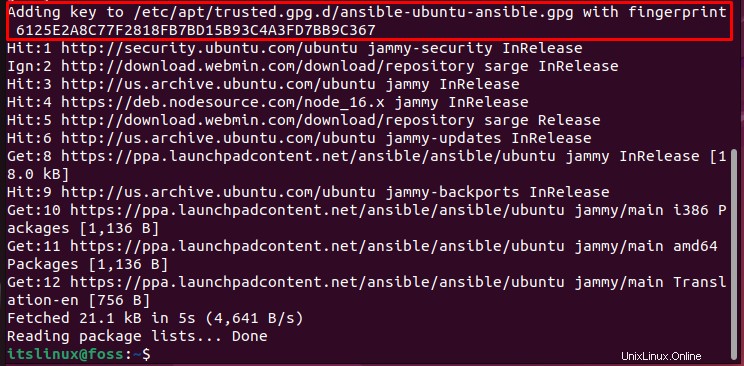
Nyní se přesuneme k postupu odstranění úložiště pomocí „add-apt-repository ”příkaz
Použití příkazu add-apt-repository k odstranění úložiště z Ubuntu 22.04
Můžeme odstranit úložiště z Ubuntu oficiální úložiště apt. Chcete-li to provést, použijte „–odstranit “, která je podporována „add-apt-repository “příkaz. Pro účely demonstrace odstraníme přípustné PPA úložiště pomocí níže uvedeného příkazu:
$ sudo add-apt-repository --remove ppa:ansible/ansible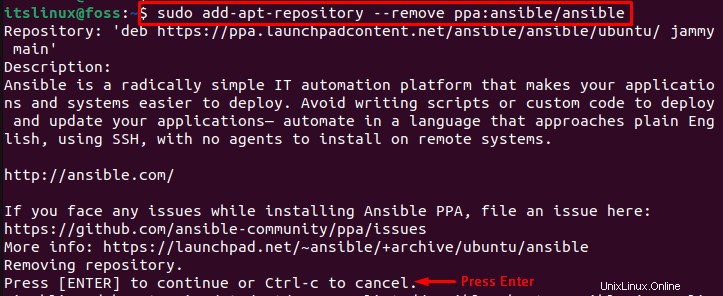
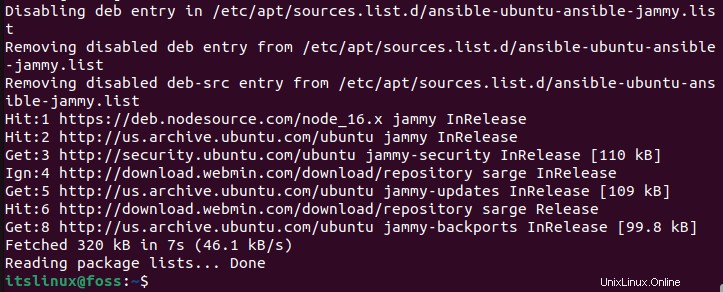
To je vše o přidání úložiště z jakýchkoli jiných zdrojů. Popsali jsme všechny základní kroky k přidání úložiště od třetí strany a jak můžeme odstranit jakékoli úložiště pomocí „add-apt-repository “.
Závěr
V Ubuntu 22.04 příkaz add-apt-repository se používá hlavně pro přidávání balíčků a repozitářů od třetí strany. Chcete-li jej nainstalovat, spusťte “$ sudo apt install software-properties-common “ na terminálu. Add-apt-repository podporuje mnoho možností příkaz do, přidat jakýkoli repozitář, povolit zdroje, získat nápovědu, odebrat jakýkoli balíček nebo úložiště a tak dále. Tento článek popisuje základní informace a použití add-apt-repository na Ubuntu 22.04 podrobně.